Kā minimizēt Google Cloud Connect Microsoft Office, kad to neizmantojat

Ja vēl neesat to redzējis darbībā, pārbaudietzemāk redzamais ekrānuzņēmums. Mana klēpjdatora ekrānā rīkjosla aizņem aptuveni 36 pikseļus. Ar maksimālo izšķirtspēju 1366 x 768, kas veido gandrīz 5% no ekrāna augstuma, tiek iztērēta kaut kam tā, kas man nekad nav jāredz. (tas automātiski sinhronizējas ikreiz, kad jūs Saglabāt dokuments) Tāpēc es noteikti varu saprast, no kurienes nāk sūdzības, es domāju - kas gribētu Vai vēlaties, lai viņu MS Office lietojumprogrammās būtu redzama milzu Google dokumentu reklāma?
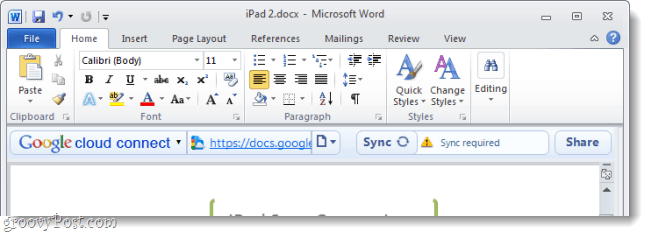
Vai jūs neizmantojat mākoņa joslu? Vienkārši izslēdziet to!
Kamēr funkcionālā minimizēšana vēl nav pieejama, mēs joprojām varam atspējot Cloud Connect bez uzstādīšana. Tā kā jums, iespējams, nevajadzēs sinhronizēt katru dokumentu, kurā jūs kādreiz strādājat, vai arī sinhronizēt katru nelielu izmaiņu, tas varētu jums noderēt, līdz Google atjauninās Cloud Connect. Atspējojot joslu, tā tiks noņemta no redzamības vietas, un, ja vēlaties to atkal iespējot, tas prasa tikai dažas sekundes. Sāksim.
Kā atspējot Google Cloud Connect un kā minimizēt to kā rezultātu
1. solis
Microsoft Office programmā (Es lietoju Word), Klikšķis uz Fails cilni un Izvēlieties Iespējas.
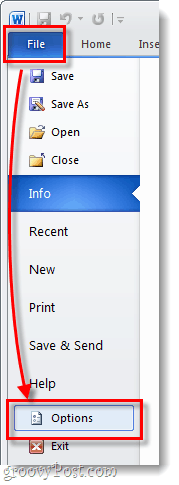
2. solis
Opciju izvēlnē Klikšķis uz Papildinājumi cilni un pēc tam Klikšķis uz Ej... poga. *
*Pārliecinieties, vai nolaižamā izvēlne ir iestatīta uz COM pievienojumprogrammām, jo tai vajadzētu būt pēc noklusējuma.
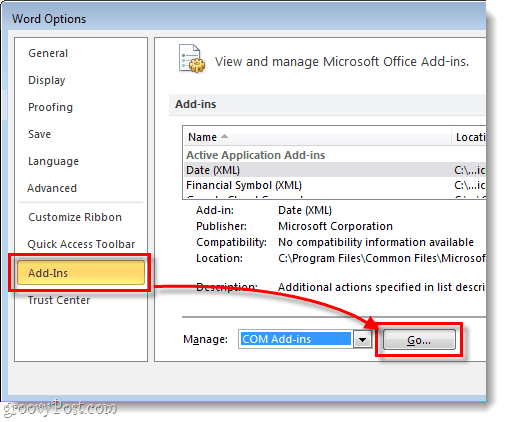
3. solis
COM pievienojumprogrammu logam vajadzētu būt uznirstošam. Noņemiet atzīmi uz Google Cloud Connect kaste un Klikšķis labi.
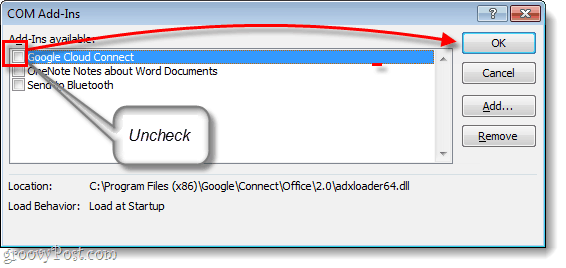
Gatavs!
Tagad mākoņa savienojuma joslai vairs nevajadzētu būtredzams jūsu Microsoft Office programmā. Vienīgais mīnuss tam ir tas, ka tas pilnībā izslēdz papildinājumu, un tāpēc jūs nevarat sinhronizēt dokumentus, kamēr mākoņa josla ir atspējota. Bet, ja vēlaties to izmantot vēlreiz, viss, kas jums jādara, ir Atkārtoti pārbaudiet lodziņu 3. darbībā, un tas būs gatavs un darbosies;Ņemiet vērā, ka tas mainās tikai pēc dažām sekundēm un noklikšķināšanas. Kopš tā izlaišanas pagājušajā nedēļā mēs izmēģinājām Google Cloud Connect, kas paredzēts Microsoft Office. Tam ir savi plusi un mīnusi, taču kopumā tas ir tikai viens no daudzajiem tagad pieejamajiem Office sinhronizācijas rīkiem.
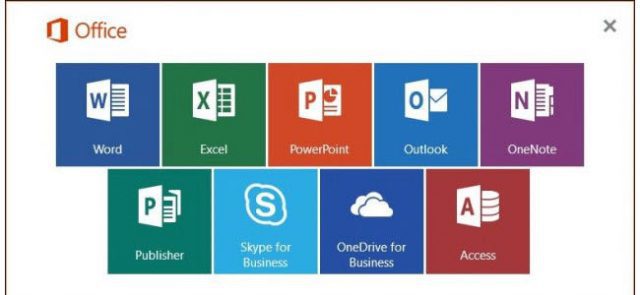








Atstājiet savu komentāru